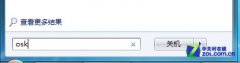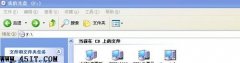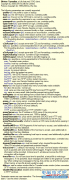简单装机教程!教你从零开始装机!
发布时间:2012-08-05 21:09:39作者:知识屋
简单装机教程!教你从零开始装机!
作为一个喜欢DIY的玩家,自己动手装机肯定是必不可少的,随着科技的进步,厂家对于人性化设计的重视,自己动手装机变的是越来越简单了,很多刚入门的用户可能觉得装机是一件复杂的技术活,其实我想说的是,装机现在越来越成为一件体力活了,大部分傻瓜式的操作让装机变得简单。最近更换了机箱和电源,趁着重新装机的时候,给有意自己动手DIY的朋友讲讲怎么装,如果有动手欲望的你,不妨试试,真的很简单! (装机教程中的极品教程)
老平台移过来的,所以就没讲解怎么安装CPU了,因为没硅脂了!囧!其实很简单,CPU上的两个缺口对准插座就可以,应该不会装错的!


其实,一台机子也就这么些东西,硬盘没拍上来!

新换的Tt威龙550电源和Tt指挥官机箱,都很赞

[!--empirenews.page--]副标题[/!--empirenews.page--]

电源位的这个卡角还是很贴心的设计,保证了电源的稳固!

挡板先装好,然后将主板放进机箱对齐咯!

Tt指挥官上面这个螺丝位设计很赞,在正中间凸起,可以直接将主板对齐好,很稳固啊,让我都觉得不需要拧螺丝了,哈哈!开个玩笑,螺丝还是要拧好的!
 [!--empirenews.page--]副标题[/!--empirenews.page--]
[!--empirenews.page--]副标题[/!--empirenews.page--]
大约先是这个样子

然后可以先装好显卡


接好主板电源,都是防呆的防呆的![!--empirenews.page--]副标题[/!--empirenews.page--]
然后是CPU电源,看你的主板,是8PIN的就组合起来插入,像我只有一个4PIN就后了

显卡电源接上,我的显卡是6PIN接口的,下面还有2PIN没用上,如果遇到不够的话可以用显卡带的转接口转接其它电源接口

光驱和硬盘的安装很简单,都是免工具,而且实测真是牢固啊!

现在开始是菜鸟们最怕的跳线了,其实很简单,我们先认识下!这些都是我们必备的[!--empirenews.page--]副标题[/!--empirenews.page--]


前置USB,我这个比较特殊,一般的机箱应该很简单

USB3.0开始要普及了[!--empirenews.page--]副标题[/!--empirenews.page--]
前置音频,防呆设计,中间有缺一针,接口那也是没有口的,所以不会插错
接着是硬盘和光驱的接口,都是SATA接口电源:



 [!--empirenews.page--]副标题[/!--empirenews.page--]
[!--empirenews.page--]副标题[/!--empirenews.page--]
基本完成了

走线还略显凌乱,后面好好研究下更完美的走线!

从02年至今,十年的DIY历程,前天听Tt的代理说Tt也十年了!记得当年对于Tt的产品只能仰望,无数的羡慕嫉妒恨,不曾想如今咱也用上了Tt电源机箱。十年,让昔日高高在上的高端品牌也走入了我们寻常百姓家!十年,让电脑的性能不断增强,价格不断下降,期待下一个十年,我们又能拥有什么呢?
知识阅读
软件推荐
更多 >-
1
 怎么给固态硬盘装系统?怎么用U盘给固态硬盘装系统
怎么给固态硬盘装系统?怎么用U盘给固态硬盘装系统2013-10-13
-
2
新买的硬盘如何分区?怎么给硬盘分区
-
3
Win7下如何删除hiberfil.sys增加C盘容量
-
4
进入桌面后,提示“未能连接到一个Windows服务”
-
5
怎么用硬盘安装系统?教您硬盘安装XP系统过程图解
-
6
如何修改XP 的开始菜单背景图片
-
7
win7系统efi激活教程:无需efi win7激活工具解决无法分配盘符问
-
8
虚拟机报错: .VMCIDevVMX 重叠I/O操作在进行中
-
9
Windows 7 C盘瘦身
-
10
简单装机教程!教你从零开始装机!